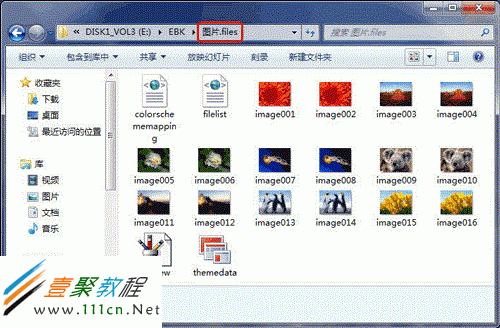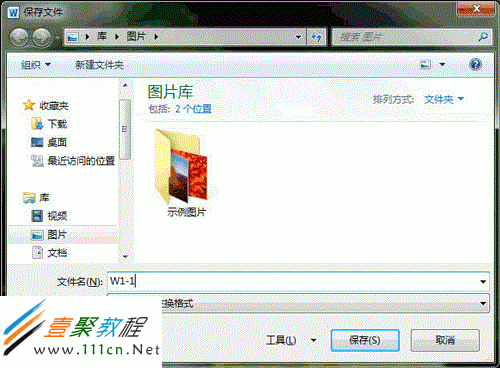怎么从Word文档中提取图片 Word提取图片
作者:袖梨
2022-06-26
故障现象:
可以快速地从 Word 文档中将图片提取么?
解决方案:
你手中有一篇图文混排的 Word 文档,想把其中的图片快速提取出来,只要按下面的方法操作就行了。
- 启动 Microsoft Word (Word 2003、Word 2007、Word 2010 都可以),打开需要提取图片的 Word 文档。
- 打开“另存为”对话框,将“保存类型”设置为“网页”,给定一个“文件名”(如“图片”),再单击“保存”按钮。
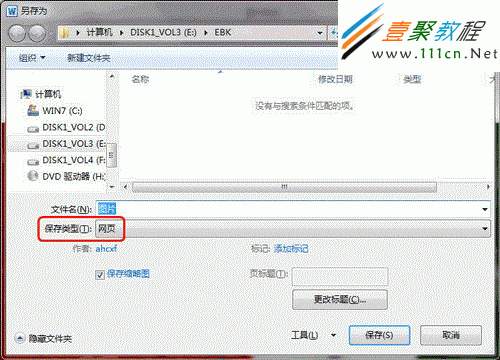
在 Word 2010 中,如果你想把文档中的某张图片提取出来,可以这样操作。
- 启动 Word 2010,打开需要提取图片的 Word 文档。
- 右击需要提取的图片,在随后出现的快捷菜单中,选择“另存为图片”选项。
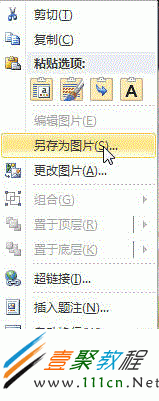
在随后出现的“保存文件”对话框中,给定一个图片文件名称,单击“保存”按钮,相应的图片就被单独保存下来了。